Bạn đang tìm cách làm chậm phụ đề trên Youtube? Vậy thì bài viết này đang dành cho bạn đấy! Admin sẽ bật mí ngay cách thực hiện siêu đơn giản, chỉ được thực hiện trong nháy mắt!
Các video trên YouTube được đăng tải từ khắp các nơi trên thế giới. Do đó để bạn có thể nghe hiểu tất cả nội dung của mọi video là điều rất khó. May thay YouTube đã cung cấp tính năng phụ đề và có thể giúp chúng ta giải quyết được rắc rối này. Nhưng dù vậy vẫn có một số bất tiện khi đọc phụ đề video trên YouTube. Điển hình là việc phụ đề hiển thị quá nhanh làm chúng ta không đọc kịp. Chính vì điều này, hôm nay chúng tôi sẽ hướng dẫn cho bạn cách làm chậm phụ đề trên YouTube. Hi vọng với mẹo nhỏ này, việc đọc phụ đề trên YouTube sẽ không làm khó bạn.


Tại sao bạn nên biết cách làm chậm phụ đề trên YouTube?
Như đã nói ở phần mở đầu, đôi khi phụ đề hiển thị quá nhanh sẽ làm cho bạn không đọc kịp nội dung. Đây là lý do chính mà bạn nên biết cách để làm chậm phụ đề để áp dụng khi cần thiết. Ngoài ra việc làm chậm phụ đề sẽ có hiệu quả khá lớn khi bạn muốn ghi chép lại các thông tin trên video. Hoặc đơn giản là bạn muốn học ngoại ngữ thông qua cách đọc phụ đề trên YouTube.
Như vậy, việc làm chậm phụ đề sẽ giúp bạn dễ dàng đọc nội dung của video. Nhất là những chiếc clip không phải ngôn ngữ bạn quen thuộc. Tuy vậy, nhiều người vẫn không biết cách làm chậm phụ đề trên Youtube cho lắm! Đừng quá lo lắng! Jweb sẽ giúp bạn ngay thôi mà!
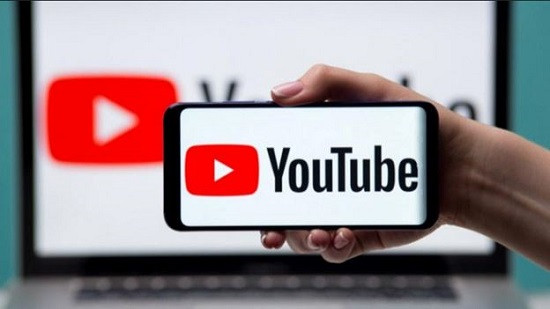
|
XEM THÊM:
|
Cách chỉnh phụ đề nhanh chậm trên YouTube
Nếu bạn đang xem một video nào đó trên YouTube và nhận ra phụ đề phát quá nhanh hoặc quá chậm so với mong muốn của bạn. Hãy thử ngay biện pháp sau đây để có thể điều chỉnh tốc độ phụ đề theo ý thích.
LƯU Ý: Phương pháp này cũng là cách điều chỉnh tốc độ phát video, chứ không chỉ áp dụng riêng cho phụ đề nhé!
Làm chậm phụ đề YouTube trên điện thoại
► B1: Mở ứng dụng YouTube trên điện thoại, sau đó tìm và mở video bạn muốn xem.
► B2: Nhấn chọn vào biểu tượng 3 chấm ở góc trên bên phải màn hình
► B3: Nhấn chọn vào mục “tốc độ phát”
► B4: Nhấn chọn vào các mục 0,25x, 0,5x hoặc 0,75x sao cho phù hợp với nhu cầu của bạn là được. Sau khi thực hiện xong các thao tác trên, video kèm phụ đề sẽ được phát chậm hơn với bình thường rất nhiều.
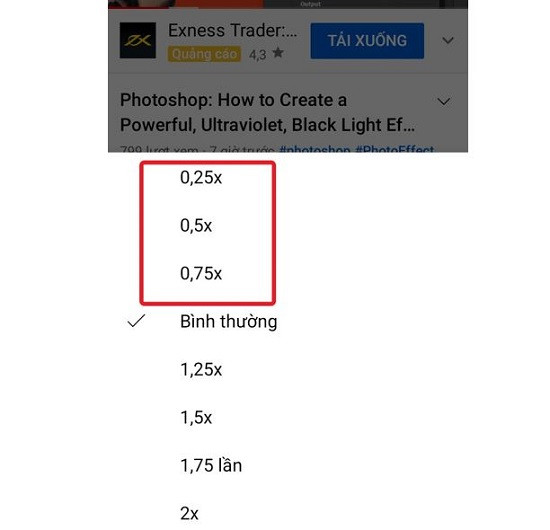
Làm chậm phụ đề YouTube trên máy tính
Cách làm chậm phụ đề trên youtube trên máy tính thực hiện như sau:
► B1: Truy cập YouTube trên một trình duyệt web bất kỳ.
► B2: Tìm và mở video mà bạn muốn xem trên YouTube.
► B3: Click chuột trái vào biểu tượng bánh răng ở dưới góc phải màn hình.
► B4: Click chuột trái chọn tốc độ phát. Tương tự như ở điện thoại thì bạn cũng có thể chọn vào các mục 0,25x, 0,5x hoặc 0,75x.
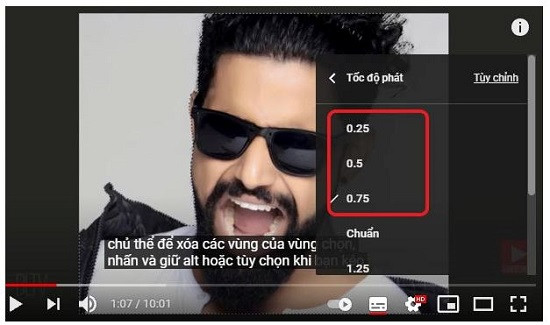
Cách chỉnh nhanh phụ đề trên YouTube
Không chỉ biết cách làm chậm phụ đề trên Youtube. Mình cũng hướng dẫn một chút về cách làm nhanh nhé! Để phụ đề hiển thị nhanh hơn bình thường. Bạn hãy thực hiện tương tự như các hướng dẫn ở trên. Nhưng tại bước chọn “tốc độ phát” bạn hãy nhấn chọn vào các mục 1,25x, 1,5x, 1,75x hoặc 2x. Như vậy tốc độ video và phụ đề sẽ trở nên nhanh hơn rất nhiều.
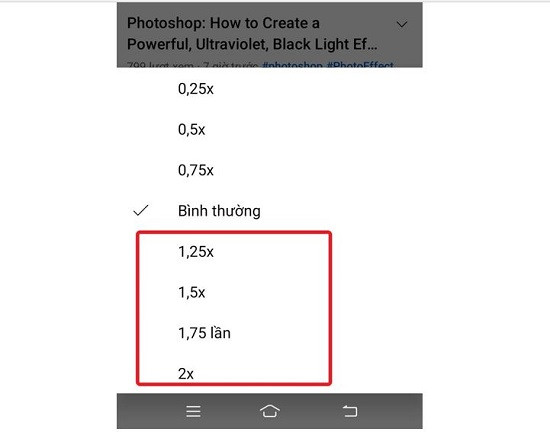
Một vài video không có sẵn phụ đề thì phải làm sao?
Trên thực tế không phải video nào trên YouTube cũng được cung cấp sẵn phụ đề. Do đó, ngoài cách làm chậm phụ đề trên youtube. Mình sẽ giúp bạn biết cách bật phụ đề trên video nha! Bạn hãy kiểm tra, nếu video có hỗ trợ tính năng phụ đề được dịch tự động thì hãy sử dụng tính năng này.
Bật phụ đề YouTube trên điện thoại
► B1: Mở video cần xem trên ứng dụng YouTube của điện thoại.
► B2: Chạm vào dấu 3 chấm ở góc trên bên phải màn hình để mở các cài đặt.
► B3: Nhấn chọn vào mục “phụ đề”.
► B4: Nhấn chọn vào ngôn ngữ mà bạn muốn đọc (nếu có).
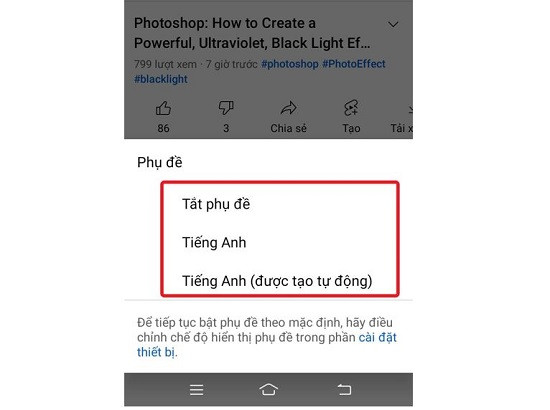
Cách bật phụ đề YouTube trên máy tính
► B1: Tương tự như trên điện thoại, bạn cũng cần phải mở video muốn xem trên YouTube.
► B2: Click chuột trái chọn và biểu tượng cài đặt ở góc dưới bên phải màn hình.
► B3: Click chuột trái chọn “phụ đề”.
► B4: Chọn vào ngôn ngữ có sẵn hoặc nhấn chọn vào mục “dịch tự động” để thiết lập ngôn ngữ mà bạn muốn tự động dịch.
Đây chính là cách làm chậm phụ đề trên Youtube đơn giản, dễ làm mà bạn đang tìm kiếm! Nhanh chóng áp dụng để có thể xem video theo cách của mình nhé! Đọc thêm nhiều thủ thuật điện thoại thú vị nhất của Jweb nhé!


